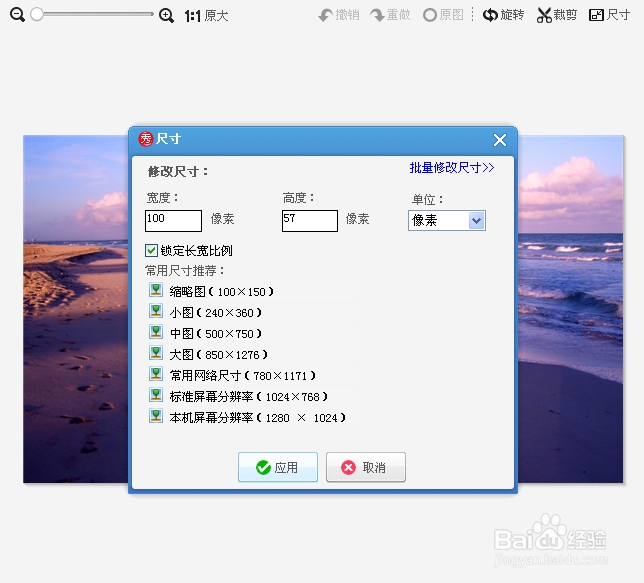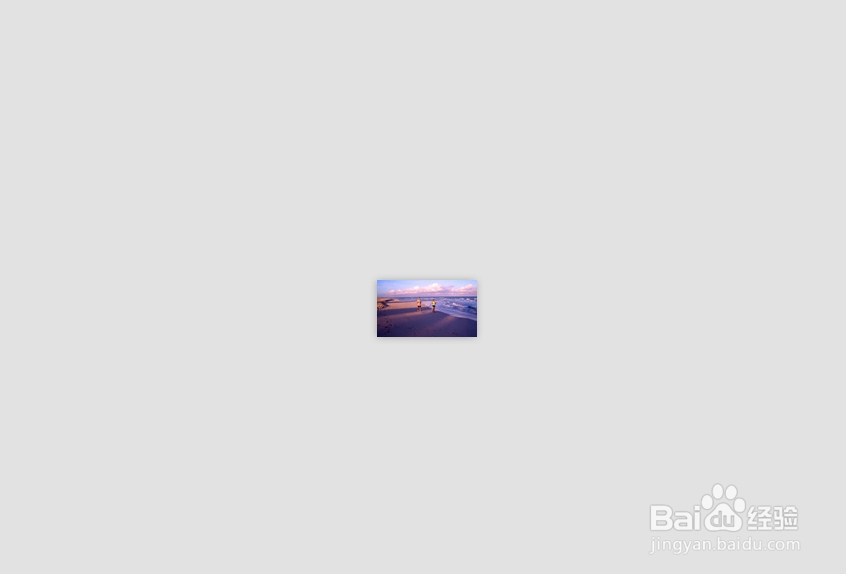美图秀秀怎么将图片转换成固定的大小
1、首先,打开美图秀秀,选择美化图片,点击一下,进入下一个页面,然后,悬着打开一张图片,也就是你想改变大小的那个图片。
2、打开之后,会如图所示,在图示的右上角有一稍僚敉视个尺寸的按钮。点击,选中,第一个是像素,像素就是在一幅可见的图像中的像素,像素越高,图像越清晰。如果是长方形的图片,你可以选择锁定长宽比例。
3、选好之后,点击应用按钮,就好了,就变小了。而且,能根据实际的需求调整固定大小。简单易用,然后,右上角有保存按钮。保存就可以了。
4、保存到桌面上就是如下效果,原图2559*1484像素,缩小后变成100*57了。这样就成了。
声明:本网站引用、摘录或转载内容仅供网站访问者交流或参考,不代表本站立场,如存在版权或非法内容,请联系站长删除,联系邮箱:site.kefu@qq.com。
阅读量:72
阅读量:76
阅读量:93
阅读量:20
阅读量:76